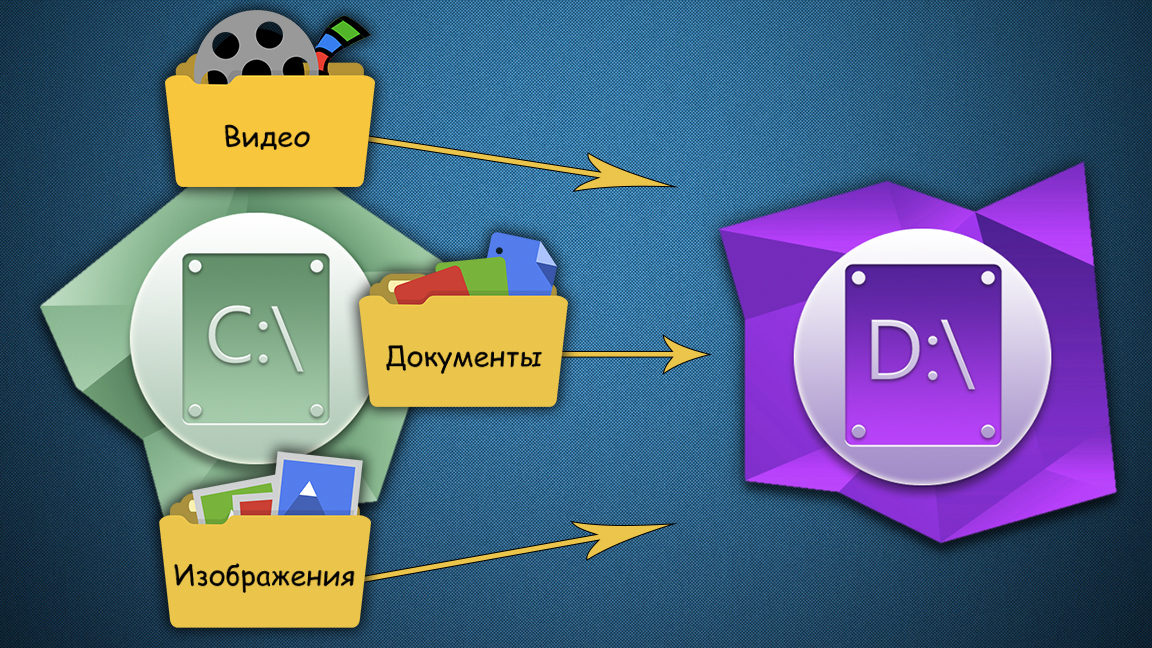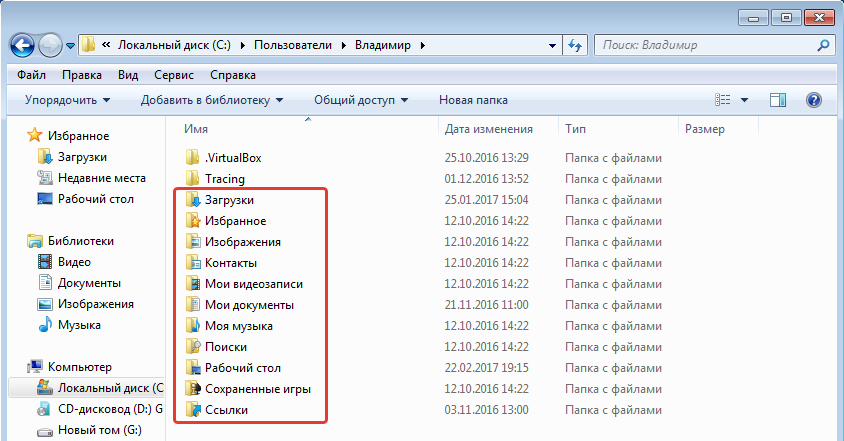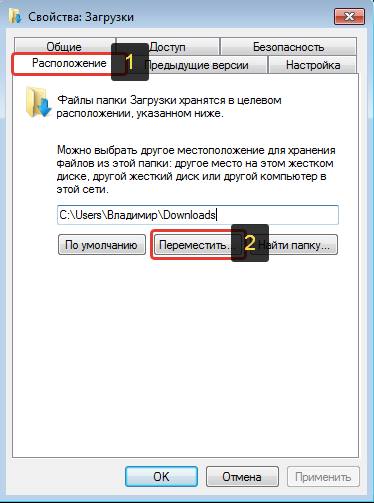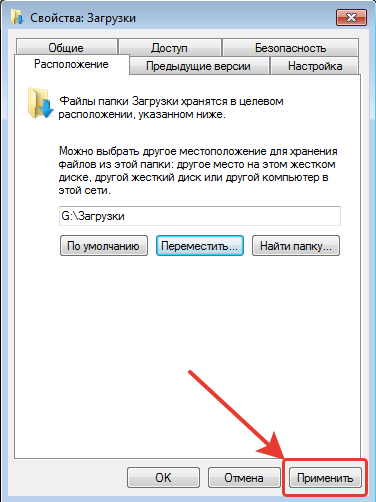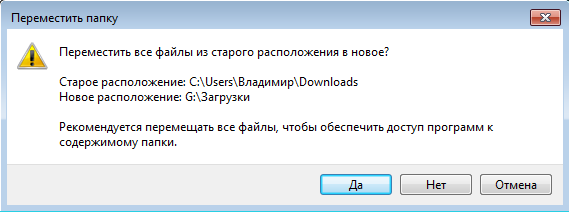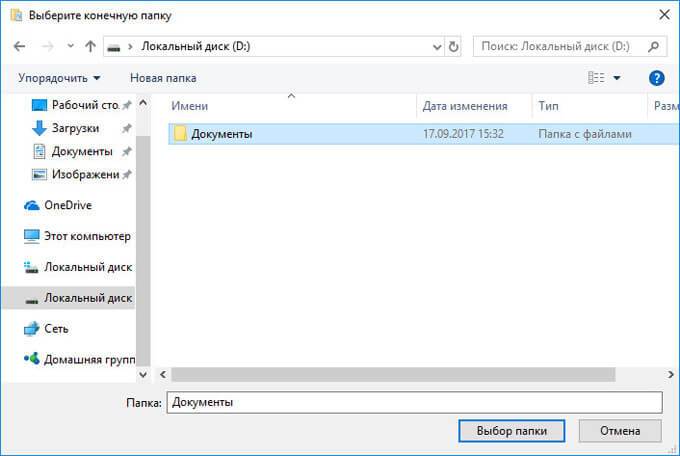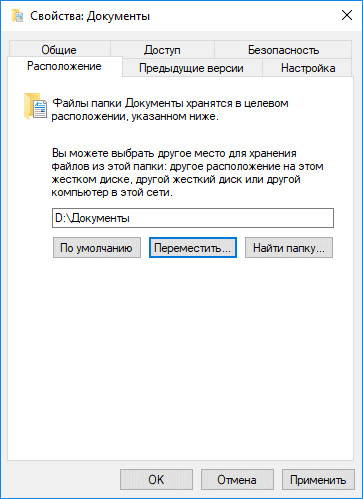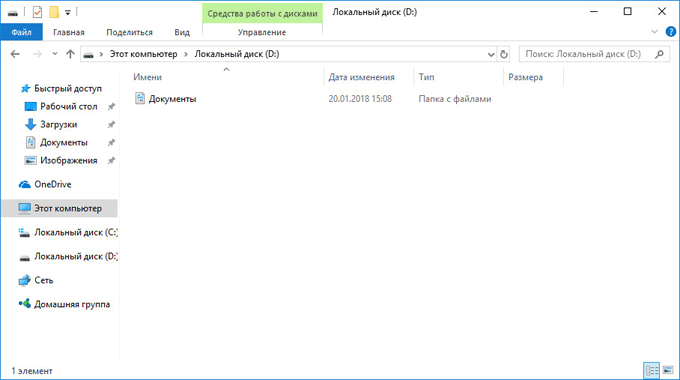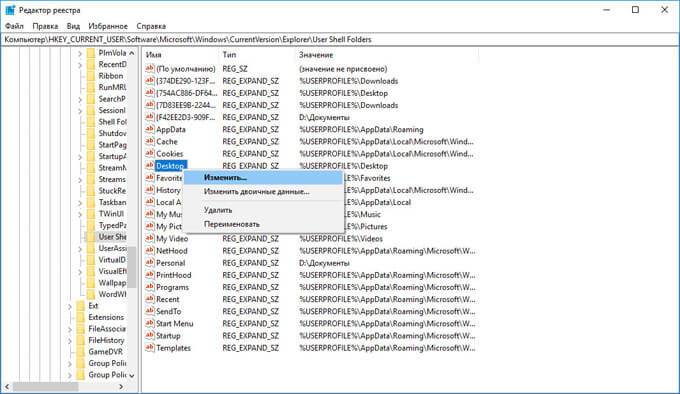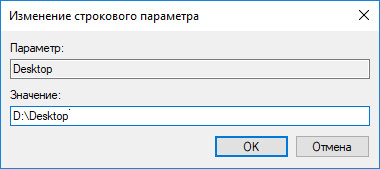Как в windows 7 перенести папку пользователи на другой диск в windows 7
Перенос Windows 7 на твердотельный диск небольшого объема. Часть 3. Перемещение каталогов пользователей
Здравствуйте уважаемые читатели блога www.ithabits.ru. Сегодня мы завершим описание процесса переноса операционной системы Windows 7 с сохранением профилей пользователей, установленных программ, данных и настроек на два жестких диска. Один из дисков — твердотельный накопитель SSD объемом 60 ГБ, второй — обычный механический HDD.
Решение сделать сдвоенную конфигурацию жестких дисков было принято после анализа объемов, занимаемых операционной системой и данными пользователей. В силу того, что суммарно они явно превышали 60 ГБ, перенести все на один небольшой SSD-диск не представлялось возможным.
Забегая вперед скажу, что для настольного компьютера такое решение оказалось не только удачным, но и весьма выгодным с финансовой точки зрения. Суммарная стоимость небольшого SSD и механического HDD пока получается меньше стоимости одного большого твердотельного накопителя.
Даже если «для себя родного» денег не жалко, скорее всего, объема одного SSD реально не хватит. Например, у меня только папки с фотографиями занимают около 130 ГБ. И это при том, что фотографии преимущественно в формате jpg. А у кого в RAW? А если видео? Это я к тому, что все равно придется или устанавливать еще один HDD, или подключать внешний.
Что касается скорости работы системы, то изначально были серьезные опасения, не скажется ли на ней негативно перенос профилей пользователей Windows 7 на обычный механический диск. Опасения не подтвердились – все «летает». Нет, наверняка отклик компьютера был бы еще быстрее, если бы на твердотельном диске располагалась не только операционная система, но и данные. Но что-то мне подсказывает, что в большинстве практических случаев эта разница не была бы сильно заметна.
Возвращаемся к процессу. В прошлый раз мы перенесли операционную систему Windows 7 на SSD-диск и профили пользователей на механический HDD. Для переноса пользовательских профилей мы попытались использовать стандартный для Windows 7 визард «Средство переноса данных Windows».
К сожалению, результат получился не совсем тот, который хотелось бы видеть – не сохранились настройки некоторых программ. Частично это можно объяснить тем, что при таком переносе профиля меняются абсолютные пути к файлам и некоторые программы их не находят. Видимо, «Средство переноса данных Windows» имеет смысл использовать для решения тех задач, для которых оно непосредственно предназначено. Одним словом, это вам не Linux, где в \home можно смонтировать любой раздел на любом диске.
Сегодня я опишу второй, очень простой, способ переноса папок пользователей Windows 7 на другой диск. Идею такого переноса подсказал мне майкрософтовский визард в тот момент, когда отказался разворачивать сохраненные профили на второй диск и мне пришлось обманывать его, создавая символьные ссылки. Вот их то мы и задействуем на все сто.
Перенос папок пользователей Windows 7 с использованием символьных ссылок
Возвращаемся к тому моменту, когда предварительная оптимизация занимаемого системой места на диске С: уже сделана, но исходные профили пользователей с диска С: еще не удалены. Копируем пользовательские каталоги в любое доступное место или сразу туда, где их и предполагается разместить в конечном счете.
Сделать это можно различными способами, главное сохранить разрешения на файлы и папки и не потерять системные и скрытые. Например, с помощью команды xcopy в командной строке с правами администратора:
xcopy C:\Users\UserName\ X:\Users\UserName\ /E /H /O /X
UserName – имя каталога профиля пользователя;
X:\Users\UserName – конечная папка;
/E – копируются каталоги с подкаталогами, включая пустые;
/H – копируются скрытые и системные файлы;
/O — сохраняются списки контроля доступа ACL и данные о владельце;
/X – копируются сведений аудита файлов.
Или, тоже в командной строке, командой robocopy:
robocopy C:\Users\UserName\ Х:\Users\UserName\ /E /COPYALL /XJ
C:\Users\UserName, Х:\Users\UserName – источник и результат;
/E – копируются каталоги с подкаталогами, включая пустые;
/COPYALL – копируются все сведения о файлах (данные о владельце, сведения аудита и др.);
/XJ — исключить точки соединения.
Команда robocopy интересна тем, что она предназначена для репликации данных и умеет удалять «лишние» файлы из реплики. Ее с успехом можно использовать для создания резервных копий без полной перезаписи всех файлов.

Копировать профили пользователей нужно в сеансе другого пользователя, в противном случае часть файлов окажется заблокированной. Ранее специально для этих целей мы создали нового администратора, профиль которого никуда с диска С: переносится не будет.
Для тех, кто командную строку сильно недолюбливает, можно предложить, например, бесплатный файловый менеджер FAR. Он умеет копировать права доступа к файлам. Запускать менеджер файлов надо с правами администратора.
Выбираем на левой и правой панелях FAR-а что, куда, и нажимаем F5.
В открывшемся окне в строке «Права доступа» ставим маркер перед «Копировать».
После того, как все нужные папки профилей пользователей будут скопированы, делаем все то, что уже было описано в предыдущей статье, за исключением действий, связанных с утилитой «Средство переноса данных Windows». Еще раз описывать все не буду, только кратко перечислю пункты:
В прошлый раз мы меняли в реестре путь до пользовательских каталогов («ProfilesDirectory»). Пока мы этого делать не будем.
Опять же, не буду повторять описание команды mklink.
Выглядеть команды будут так (если пути не содержат пробелов, кавычки можно не ставить):
mklink /D «C:\Users\User-1» «Х:\USERS\User-1»
mklink /D «C:\Users\User-2» «Х:\USERS\User-2»
.
mklink /D «C:\Users\User-N» «Х:\USERS\User-N»
— где User-1, User-2, User-N – имена (логины) пользователей, Х:\USERS — новое местоположение пользовательских каталогов, Х: — буква второго (механического) диска.
Те, кто предпочитает графический интерфейс командной строке, могут снова воспользоваться возможностями файлового менеджера FAR. На одной панели открываем папку C:\Users, на другой X:\Users. Подсвечиваем на последней каталог нужного пользователя, нажимаем последовательно клавиши Alt и F6. Готово, в папке C:\Users появляется нужная символьная ссылка.
Вот, собственно, и все. Дело сделано. Осталось последовательно зайти в сеансы наших «перенесенных» пользователей и убедиться, что все работает и настройки программ не сбились. Программы, которые, так или иначе, умеют работать с символьными ссылками, а другие найти сегодня будет сложно, охотно поверят «обману» что все продолжает располагаться, как бы, на C:.
Замечание по поводу изменения путей к пользовательским каталогам в реестре
Для тех, кто планирует капитально разместить пользовательские папки на выбранном диске X:, пути в реестре можно и поправить, причем для разных пользователей можно указать разное расположение. Для этого запускаем с правами администратора regedit и находим ветку:
Находим нужного нам пользователя по значению ProfileImagePath перебирая номерные каталоги на левой панели. Меняем значение ProfileImagePath на реальный путь до каталога пользователя, например, X:\Users\User-1.
Я этого делать пока не стал чтобы не устроить путаницу – старые приложения в этом случае будут работать через символьную ссылку с C:\, новые непосредственно с X:\. Вдруг потом опять захочется перенести все профили на C:\.
Создаем или переносим на другой диск файл подкачки
Для окончательного приведения системы в рабочее состояние осталось выбрать диск, на котором будет расположен файл подкачки и указать его в системе.
Открываем «Панель управления» > «Система» > «Дополнительные параметры системы». В окне «Свойства системы» нажимаем вкладку «Дополнительно». В разделе «Быстродействие» нажимаем «Параметры». В открывшемся окне «Параметры быстродействия» снова выбираем вкладку «Дополнительно», далее «Изменить». Путем несложных манипуляций добиться надо примерно такого варианта:
После сделанного выбора конфигурации файла подкачки нужно перезагрузить компьютер.
Если оперативной памяти в компьютере установлено мало, а приложений одновременно надо запускать много, и есть опасения, что свопинг будет активным, не стоит убирать файл подкачки с SSD. Размещение файла подкачки на значительно более медленном, по сравнению с SSD, механическом диске неизбежно приведет в этом случае к снижению скорости работы системы. Можно попробовать схитрить – сделать файлы подкачки на обоих дисках, но на SSD задать его небольшого фиксированного размера, например – 1…2 ГБ.
Коль уж дисков теперь два, попробуем еще безболезненно для производительности Windows переместить некоторые системные файлы на второй диск и освободить тем самым дополнительно место на SSD-диске C:\. Об этом в следующей части.
Как в windows 7 перенести папку пользователи на другой диск в windows 7
Перенос профиля пользователя в Windows 7
Давным давно. я работал как и большая часть пользователей с одним диском «C». Да, был диск «D», «E», «F», но пока все работает или с местом все в порядке мы и не задумываемся что да как. И вот настал день, когда система не грузится, вечный синий экран смерти. И вот вчера вы были обычным человеком, а теперь вы почти профи и знаете что люди делятся на 2 категории, кто никогда не терял данные и те кто их потерял. Так и я потерял, все мы ходили по этим граблям. И вот начиная с этого момента я начал работать над тем чтобы минимизировать потери. Операционная система сильно подвержена внештатным ситуациям и раньше это было сплошь и рядом. Редко когда мы работали в Windwos и не переустанавливали её в течении года, это почти норма была, для тех кто работал с ней и достаточно активно. Сегодня я вам расскажу как можно достаточно просто перенести профиль пользователя на другой диск. В идеальном случае, это надо делать для нового пользователя, но все это я проделываю при каждом падении системы и для восстановления работы. И так поехали.
Кто-то пишет что это сложно. Не буду банальным, это не просто, но и не сверх сложно. Давайте с вами решим. У нас по сути 2 варианта.
1) Настройка нового пользователя.
2) Перенос текущего.
Я начну с переноса нового пользователя и честно, если у вас нет сверх необходимости, то лучше перенесите все в новый профиль нового пользователя. Многие браузеры уже давно синхронизируются и нет смысла их переносить в ручную, а вот проблемы при переносе текущего вы точно получите.
1) перенос нового пользователя.
Все очень просто. Во первых раз мы говорим о переносе профиля пользователя, то надо это делать сразу после установки, а если не можем то из под учетной записи Администратора. Все ниже описанное делается из под отдельной учетной записи Администратора. И никак иначе, даже если у вас есть права администратора или вы и работаете под Администратором. Все равно создаем нового пользователя, допустим, admin и выдаем ему права администратора и потом идем по шагам ниже.
У нас есть 2 диска «C» и «D». Переносим профили с диска «C» на «D».
1.1 Запускаем редактор реестра RegEdit ( Win+R вводим regedit и жмем Enter).
1.2 Находим ветку реестра слева в дереве реестра: HKEY_LOCAL_MACHINE\\SOFTWARE\\MICROSOFT\\WINDOWS NT\\CurrentVersion\\ProfileList
1.3 Справа находим значение «ProfilesDirectory» и меняем его на желаемое, я для простоты делаю все пути аналогичными путям на диске «C», так удобнее по этому прописываем там «D:\\Users.»
Все теперь можно перегружаться. После загрузки создаем нового пользователя в системе и заходим под ним. Внимание если вы создали пользователя и уже вошли в систему, то по умолчанию профиль создался на диске C и будет там пока вы не выполните перенос по пункту 2(!).
2) перенос профиля текущего пользователя.
Все ниже описанное делается из под отдельной учетной записи Администратора.
повторяем шаги 1.1 и 1.2
1.3 открываем теперь дополнительные папки в «ProfileLit» и ищем там папки вида «S-1-5-ХХ-ХХХХХХХХХ-ХХХХХХХХХХ-ХХХХХХХХХ-ХХХХ» где X это произвольные число. Надо найти ту папку где есть имя нашего пользователя в значении «ProfileImagePath«. Собственно этот путь мы мы меняем путь на новый «С:\\Users\\ » на «D:\\Users\\ «.
1.4 Теперь главное, до входа пользователя всю папку с его именем из «С:\\Users\\» переносим в папку на диске «D:\\Users\\». Я обычно просто копирую, а основную папку на диске С архивирую. Это мне позволяет сэкономить кучу времени и избежать путаницы. Я обычно все это копирую TotalCommander, не рекламы ради упомянул его, ради польз 🙂
1.5 перегружаемся и пробуем зайти под перенесенным пользователем.
На этом все. Не забываем, Благодарность, не должна знать границ если я вам помог сохранить время и нервные клетки, если есть комментарии вопросы пишет, постараюсь помочь.
Если вам помогла статья или информация была полезной. Благодарность, не должна знать границ.
Как в Windows переместить папки пользователя на другой локальный диск?
В операционной системе Windows (во всех её версиях) есть так называемая папка пользователя, в которой располагаются папки для хранения рабочего стола, видео, документов, для загрузки файлов из интернета, для музыки, изображений, ну и другие, используемые реже. Поскольку папки изначально расположены на системном диске «С», то со временем этот диск может быть переполнен. А если вы прикупили себе диск SSD малого объёма, то, вероятнее всего, для файлов, хранящихся в папках пользователя места точно не хватит. В этом случае расположение этих папок нужно перенести на другой локальный диск, например, «D» и об этом я расскажу в данной статье.
Теперь поподробнее… Эти папки пользователя прежде всего созданы для удобства пользователя, потому что позволяют удобно сортировать через проводник вашу информацию на компьютере, к примеру, видео, фильмы и прочее складываете в папку «Видео», фотки, картинки — в папку «Изображения», ну а то что размещаете на рабочем столе автоматом помещается в папку «Рабочий стол». И тем более вид этих папок изначально оптимизирован в системе под те или иные данные, видео, фотки, музыка. И не нужно создавать каких-то своих папок для всего добра, что у вас есть на компьютере. В общем, пользоваться ими или нет — это дело каждого.
Если эти папки активно использовать по назначению, то информация в них будет забивать на диске очень много места. В качестве примера, у меня папка пользователя целиком занимает более 600 Гб. Что в этом плохого, спросите? Плохого, собственно, ничего, но проблема будет тогда, когда места на вашем системном диске не будет хватать. При этом увеличить или уменьшить размер системного диска — это опасная операция, при которой можно поломать саму Windows, т. е. она перестанет запускаться.
Информацию об изменении размеров локальных дисков вы можете прочитать здесь >>
А некоторые пользователи хранят большую часть своей информации, вообще, на рабочем столе, что, соответственно, тоже будет отнимать место именно на диске С:.
Может быть для кого-то это новость, что рабочий стол в Windows – это тоже папка. Да, так и есть. Папка так и называется «Рабочий стол» (или Desktop) и находится она в папке пользователя системы, под которым вы работаете, на диске С:
Или другой вариант. Сейчас многие ставят под свою систему SSD диски, вместо привычных жёстких дисков. А эти SSD удовольствие весьма дорогое, ну т. е. стоят они значительно дороже HDD (жёстких дисков), раза в 2, а то и в 3. Потому что работают во много раз быстрее и с ними Windows в целом работает намного быстрее. Поскольку диски эти дорогие, обычно покупают их с таким объёмом, чтобы хватало только под установку Windows и программы для неё. Это примерно 120 Гб, размер, которого большинству под эти цели достаточно. Но этих 120 Гб уже никак не хватит, чтобы хранить всю информацию на компьютере, тем более в папках пользователя, ведь она располагается изначально на том же локальном диске, где и Windows.
Вот, выше, я привёл 2 примера, из-за которых вам может потребоваться изменить расположение папок пользователя, особенно папки «Рабочий стол» и оба эти примера связаны с нехваткой свободного места на диске «С».
Переходим к практике.
Как выполнить перенос папок пользователя на другой локальный диск.
Сама папка пользователя стандартно располагается по следующему пути в Windows: C:\Пользователи\Владимир
Вместо «Владимир» у вас будет указано имя вашей учётной записи в Windows.
Иногда папка «Пользователи» может называться «Users».
В папке своего пользователя вы увидите примерно следующую картину:
Здесь отображаются все папки пользователя, такие как «Рабочий стол», «Документы», «Загрузки» и др. Здесь могут также быть и другие папки, например, как на изображении выше, которые не обведены красным. Такие папки могут быть созданы какими-либо программами, т. е. это нормально.
В некоторых случаях папки могут называться по-английски:
Чтобы сменить расположение папки, вам нужно кликнуть по нужной папке правой кнопкой мыши (далее «ПКМ»), выбрать «Свойства». Переходим на вкладку «Расположение» (1) и нажимаем «Переместить» (2).
Откроется проводник Windows, где нужно выбрать ту папку, в которую будет перемещена текущая. Лучше для целевой папки (в которую переносите текущую) создать новую с таким же названием, но на другом локальном диске.
Пример. Переносим папку «Загрузки» из старого расположения в новое. Старое расположение в примере такое: C:\Пользователи\Владимир Создаём на 2-м локальном диске папку с таким же названием «Загрузки». Соответственно при перемещении старой папки, во вкладке «Расположение» выбираем уже новую папку «Загрузки», которую создали.
После выбора нового расположения, нажимаем в окне «Применить».
Если у вас в папке «Загрузки» есть какие-то файлы, то система предложит переместить их все в новое расположение, которое вы выбрали. Лучше файлы переместить. Для этого нажмите «Да» в окне.
Аналогично поступаем со всеми остальными папками, которые находятся в папке вашего пользователя. То есть создаём сначала папку с аналогичным названием в другом локальном диске, затем переносим в неё старую папку.
Конечно, вы можете не переносить прямо все папки, но лучше всё-таки это сделать, чтобы у вас точно ничего не занимало лишнего места на диске «С». А для любителей хранить много файлов прямо на рабочем столе (сам так порой делаю), настоятельно рекомендую переместить папку «Рабочий стол»! 🙂
Заключение
Вот, собственно, и весь процесс переноса папок пользователя в новое расположение. Ничего, как видите, сложного нет. Но если делать невнимательно, например, удалить исходную папку случайно, переместить куда-то не туда, то могут возникать проблемы. Но всё это поправимо, т. е. Windows вы этими действиями намертво точно не сломаете 🙂
Сделай репост – выиграй ноутбук!
Каждый месяц 1 числа iBook.pro разыгрывает подарки.
—> LENOVO или HP от 40-50 т.р., 8-16ГБ DDR4, SSD, экран 15.6″, Windows 10
Здравствуйте! При установке Windows, к сожалению, такое не предусмотрено. Только сразу после установки можно.
Как перенести Документы, Загрузки, Рабочий стол на другой диск — 3 способа
Давайте посмотрим, как перенести папки «Документы», «Загрузки», «Рабочий стол» на другой диск компьютера в Windows разными способами. В операционной системе Windows системные пользовательские папки расположены на том диске, на котором установлена система (обычно это диск «C:»), они используются для работы компьютера.
Часть системных папок скрыта от пользователя по умолчанию. В обычной ситуации, у пользователя нет надобности для доступа к скрытым папкам, в том числе целях безопасности. Неправильные действия неопытного пользователя могут привести к сбою в работе Windows, из-за этого придется выполнить восстановление системы.
Другие системные папки: «Документы» (Мои документы), «Загрузки», «Рабочий стол» и т. д., наоборот открыты, потому что они необходимы для повседневного использования на компьютере. Данные папки находятся в профиле пользователя компьютера. Если на ПК несколько пользователей, то у каждого из пользователей есть свои системные пользовательские папки.
Папка «Документы» (Мои документы) используется для хранения сохраненных документов и файлов. В этой папке сохраняются файлы многих программ (профили браузеров, настройки и файлы программ и т. п.), если в настройках конкретного приложения не выбрано другое место для сохранения данных. Здесь же, при настройках по умолчанию, сохраняются компьютерные игры.
В папке «Загрузки» сохраняются скачанные из интернета файлы, пока пользователь не перенесет их в другое место на своем компьютере.
С папки «Рабочий стол» начинается работа в операционной системе Windows. Здесь пользователь выполняет повседневную работу: запускает приложения, входит в интернет и т. д., отсюда осуществляется управление компьютером, после перехода в параметры системы.
Когда требуется перенести системные папки на другой диск или раздел диска
Папки «Рабочий стол, «Загрузки», «Документы», «Изображения», «Видео», «Музыка» и т. д., по умолчанию, находятся на системном диске, на котором установлена операционная система Windows. В большинстве случаев, это оправданно и удобно, такое положение вещей зачастую полностью удовлетворяет пользователя.
В некоторых случаях, возникает необходимость для переноса системных папок на другой диск компьютера. Возможные причины для переноса пользовательских папок на другой диск (раздел диска):
Многие пользователи разделяют диск на два раздела и более, для удобного хранения информации на компьютере. Обычно, системный раздел жесткого диска делают сравнительно небольшого размера, по сравнению с разделом для хранения файлов.
Если пользователь активно работает с программами, сохраняет те или иные данные, или играет в игры на компьютере, в папке «Документы скапливается большой объем файлов. С течением времени, места на системном диске становиться все меньше, поэтому пользовательские данные необходимо перенести в другое место.
В случае отказа Windows, или воздействия вирусов, пользователю придется переустановить операционную систему на компьютере. От возникновения неполадок, вызванных разными причинами, не застрахован никто. В этом случае, пользователь потеряет все свои данные, которые находятся в пользовательских папках (обычно, на системном диске «C:»). Если бы эти данные находились на другом диске (разделе диска), то они не были бы потеряны.
На многих компьютерах (ноутбуках), используется скоростной SSD диск, на котором установлена операционная система. На подобных компьютерах, жесткий диск (HDD) служит для хранения файлов. Помимо всех своих преимуществ, твердотельный накопитель имеет одно слабое место: у SSD диска ограниченный цикл записи/перезаписи данных.
Если пользователь постоянно работе с программами или играет в игры, то на диске постоянно записывается, перезаписывается и стирается огромное количество новые данных, что негативно сказывается на продолжительности срока службы твердотельного диска (SSD). Исправить ситуацию можно следующим образом: нужно переместить системные папки (Документы, Рабочий стол, Загрузки, Видео, Изображения, Музыка и т. д.) на другой диск (жесткий диск) компьютера.
В статье я расскажу, как это происходит перемещение системных папок в Windows (Windows 10, Windows 8.1, Windows 8, Windows 7) на примере папок «Документы», «Рабочий стол» и «Загрузки». Мы рассмотрим 3 способа для переноса системных папок на другой локальный диск (том): используя свойства папки, перемещение в Проводнике, при помощи изменения реестра в Редакторе реестра.
Как перенести «Документы» на другой диск (1 способ)
Сначала посмотрим, как переместить папку «Документы» на другой диск с помощью первого способа. Другие папки из профиля пользователя перемещаются аналогично.
Для того, чтобы перенести «Документы» на другой диск компьютера, выполните следующие действия:
Войдите в профиль пользователя на системном диске («C:»), для того, чтобы убедиться, что папки «Документы» там уже нет.
Как перенести Рабочий стол на другой диск (2 способ)
Давайте разберем, как переместить Рабочий стол на другой диск другим способом. Папка «Рабочий стол» расположена в профиле пользователя на системном диске. Многие пользователи хранят на Рабочем столе папки и файлы, которые занимают много места, существует возможность потери этих данных, в случае переустановки системы. Поэтому имеет смысл перенести папку «Рабочий стол» на другой диск ПК.
Сейчас мы переместим папку «Рабочий стол» на другой диск с помощью Редактора реестра:
После перезагрузки, Рабочий стол окажется на другом диске компьютера.
Как переместить «Загрузки» на другой диск (3 способ)
Теперь, посмотрим, как перенести папку «Загрузки» на другой диск компьютера.
Перенести папку «Загрузки» на другой диск или раздел диска, совсем просто:
После завершения процесса переноса файлов, папка «Загрузка» окажется на другом локальном диске компьютера.
Выводы статьи
С помощью 3 разных способов пользователь может перенести системные папки из профиля пользователя (Документы, Загрузки, Рабочий стол, Музыка, Изображения, Видео и т. д.) компьютера на другой локальный диск (другой жесткий диск или раздел жесткого диска).